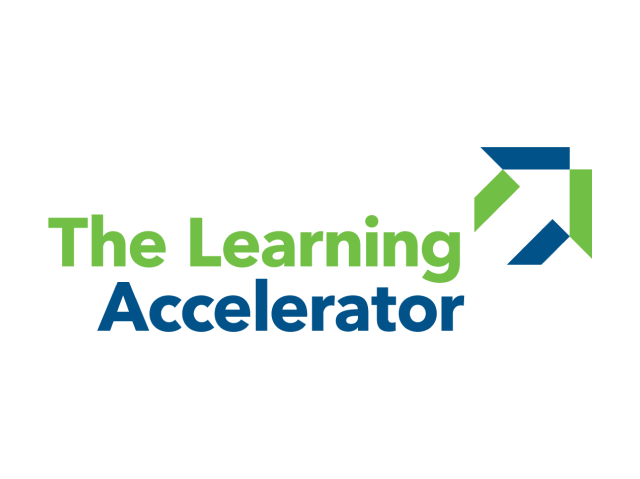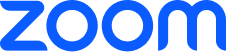Düşün-Eşleş-Paylaş aktivitelerini hızlı bir şekilde uygulamak için tüm sınıfla paylaşılan sanal katılımcı grafiği oluşturun. Geniş kapsamlı sanal katılımcı grafiği kullanmak, öğretmenlerin öğrencilere adil bir şekilde söz hakkı vermesini sağladığı gibi öğrencileri eşleştirme işini de kolaylaştırır. Öğrencilerin ekrandaki sıralamalarına göre hareket etmesi (örn., "yanıtını paylaşmak için solundaki kişiyle konuş") sayesinde, öğretmenler çok sayıda ara oda oluşturmak zorunda kalmadan öğrencileri eşleştirebilir. Bu özellik, ders sırasında önemli oranda zaman kazanılmasını sağlamanın yanı sıra bir öğrenciyi birden fazla kişiyle eşleştirme olanağı da sunar.
Sanal Düşün-Eşleş-Paylaş Aktiviteleri
Tahmini uygulama süresi: 5-15 dakika

Etkili öğrenmeyi etkileyen temel unsurlar:

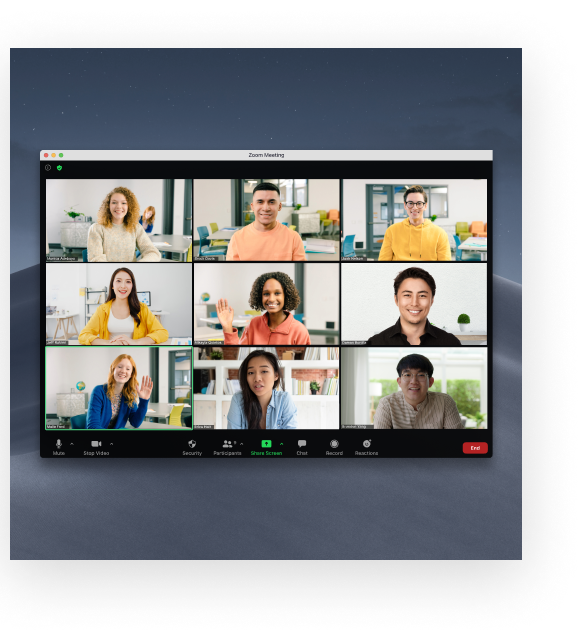

The Learning Accelerator ile birlikte geliştirildi